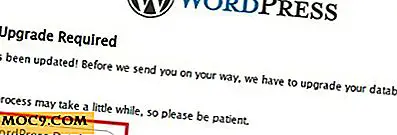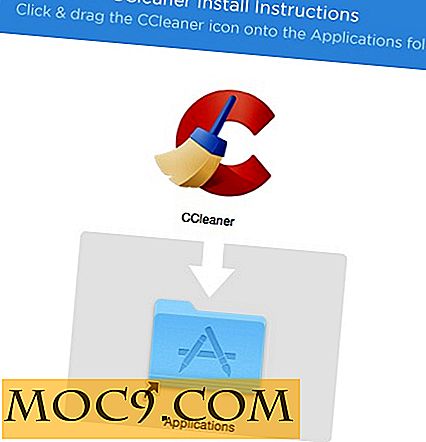בניית טבעת אישית בבלנדר להדפסה תלת מימדית
מאמר זה הוא חלק מסדרת מדריך בלנדר:
- Blender 3D בסיסי: המדריך לתחילת העבודה
- בלנדר 3D חומרים ומרקמים יסודות
- Blender 3D תאורה ו טיוח יסודות
- בלנדר 3D מתקדם דוגמנות
- Blender 3D אנימציה יסודות
- מאסטרינג 3D טיוח בבלנדר
- מאסטרינג 3D תאורה בבלנדר
- יחידת HDR איכות הסביבה תאורה בבלנדר
- מאסטרינג בלנדר 3D מרקמים עם מיפוי UV
- מאסטרינג עומק המיקוד בבלנדר 3D עבור ריאליזם
- בניית טבעת אישית בבלנדר להדפסה תלת מימדית
- מאסטרינג בלנדר 3D דיגיטלי סינמטוגרפיה
- בלנדר 3D בניין וידאו וירטואלי מסכי
- מאסטרינג בלנדר 3D עבור אובייקטים Lathed
- בניין קומפלקס מצלמה אסדות בבלנדר
במאמר זה אנו דנים כיצד לעצב את האובייקט טבעת בבלנדר ו פלט אותו להדפיס על שירות הדפסה מקוונת כמו Shapeways אז אתה באמת יכול ללבוש את זה על האצבע.
אמנם זה יחסית קל לעשות ולקבל זכות, להיות כנים, זה לא פשוט כמו שאתה חושב. אתה צריך לא רק להשתלט על דרכים של בלנדר, אלא גם לקבל את המודל עבר את הכלים של הערכה אוטומטית הדפסה 3D החנות.
מדידת טבעת התורם
ביצוע הטבעת היא פשוטה יחסית. אם אתה עושה מודל של טבעת קיימת, אז אתה צריך לקחת מדידות מדויקות.

השתמשנו caliper זול ורנייר דיגיטלי כי קנינו באינטרנט כ 3 $ מסין. באמצעות זאת, מדדנו את הקוטר החיצוני.

ואז את הקוטר הפנימי ...

ואת עובי ... ( הערה: זה אחד מסובך כי בפנים הוא מעוקל, כלומר העליון והתחתון הם על 1mm בעוד באמצע הוא על 2mm.)

ולבסוף גובה הטבעת וערך הערות זהירות של המדידות כדי שנוכל להתייחס אליהם מאוחר יותר.

עושה את הטבעת
צור מעגל על ידי לחיצה על "Shift A -> Circle".

עבור אל המאפיינים Scene בסרגל התכונות שבצד שמאל, ובחר באפשרות 'ערך' כיחידות שלך בחלונית 'יחידות'.

כדי להפוך את הפרופיל הבסיסי של הטבעת, אנחנו צריכים להוציא את המעגל פנימה. אנו עושים זאת על ידי לחיצה על "E" עבור Extrude, ולאחר מכן לפני העברת העכבר, הקשה על "S" כדי להפוך אותו בקנה מידה extrude. כלומר, זה יהיה extrude המעגל אבל לא X, Y או Z ציר. במקום זאת, הוא יחצה את הנקודות ואת הקצוות פנימה או כלפי חוץ, כאילו אתה קנה המידה את המעגל.
לדחוף אותו על 0.97 אשר ייתן לך על 1 מ"מ יחסית לגודל המעגל.

עכשיו לחץ על "A" כדי לבטל את הבחירה, ולאחר מכן לחץ על "A" שוב כדי לבחור את כל. Extrude את הטבעת כלפי מעלה בציר Z על 90cm. (הגובה האמיתי של הטבעת המקורית היה 9 מ"מ).

עכשיו הנה מגיע החלק הכיפי. אתה צריך לעשות לולאה לחתוך על הפנים הפנימיים והחיצוניים של הטבעת כדי לבלוט אותם החוצה.
לחץ על "A" כדי לבטל את הכל. עכשיו לעשות לולאה לחתוך על ידי לחיצה על כפתור (הממוקם על לוח כלים Mesh של יד שמאל toolhelf) או על ידי לחיצה על "Control + R." אתר את הפנים החיצוניים של הטבעת לחכות עד הסמן לחתוך לולאה מראה את עצמו סגול ב מרכז הפנים. לחץ על לחצן העכבר השמאלי פעמיים מבלי להזיז את העכבר. זה שם את המפץ לחתוך באמצע.

חזור על התהליך עם הפנים הפנימיות.
עכשיו לבחור את הלולאה החיצונית לחתוך (במצב קצה עם מקש Alt מוחזק למטה), ואת קנה המידה אותו החוצה על ידי לחיצה על S והזזת העכבר. צייר אותו ל 1.5 על פעמיים רוחב של הקצה.

סולם את הלולאה הפנימית לחתוך באותו אופן.

צא ממצב עריכה על-ידי הקשה על Tab, ועבור למאפייני -ה Modifiers.

הוסף משטח משנה למחול.

כננת את המחוזות עד 3 ו 6 עבור תצוגה מקדימה וגמר בהתאמה.
סובב את הטבעת והביט בה. אתה תראה את קצה העיקול הוא חד. זה לא יהיה נוח ללבוש.
הדרך לתקן זאת היא להוסיף חתכים לולאה כדי לחדד את הקצוות המובילים לחלק העליון והתחתון של הטבעת, ולהפוך את קצה שטוח כמו הטבעת המקורית.

חזור למצב עריכה והוסף לולאה לחתוך את החלק העליון של הטבעת מבפנים.

לחץ על לחצן העכבר השמאלי, והחלק אותו עד הסוף ולחץ שוב.

לעשות את אותו הדבר מבחוץ. אם הקצה התחתון חד, לעשות את אותו הליך שם, מדי. עכשיו את הקצוות שלך צריך להיראות יותר כמו הטבעת המקורית.

עכשיו, ברגע שאתה מאושר עם הצורה, אתה צריך לעשות את הגיאומטריה אתה רואה על המסך האמיתי.
מה שאנו מתכוונים על ידי זה כי מחלקה מחלקה ביעילות לרמות; הם נותנים את המראה של רבים polygons חלקה שבו יש למעשה מעט מאוד. אם אתה מדפיס את זה עכשיו, תקבל את הצורה המצולע הבסיסית שיצרת במקור, לא את הצורה חלקה מחלקים אתה רואה עכשיו. אנחנו צריכים ליישם פוליגונים אלה מחושב לצורה כמו מצולעים אמיתיים. זה מאוד פשוט.
חזור ממצב 'עריכה' ועם האובייקט שנבחר עבור אל המאפיינים 'מודיפיקציה'. תראה לחצן 'החל'. לחץ על זה. זה מוסיף גיאומטריה לעשות את הקימורים אמיתי.

ואת ספירת מצולע הולך לעשות את זה חלקה ויפה.

לבסוף, אנחנו רוצים את הפרופורציות להיות דומה ככל האפשר לאלה למדנו על הטבעת המקורית. בחלונית 'מימדים' ב- toolhelf הימני, שנה את הממדים X ו- Y מכל מה שהוא ל -2.55 m, או לכל גודל שאתה צריך, וודא ש- Z הוא 90 ס"מ.

שים לב: אם מדף הכלים אינו פתוח, באפשרותך להחליק את התצוגה של 3D בתצוגת תלת-ממד על-ידי לחיצה על סמל הפלוס הזעיר בפינה השמאלית העליונה של תצוגת תלת-ממד.

למה אנחנו עושים את זה מטר? גודל נמדד של הטבעת בפועל הוא 25.5mm, אז זה massively גדול מדי?
ובכן, בקיצור, כדי להפוך את הטבעת בדיוק בגודל הנכון בממשק בלנדר יעשה את זה קטן מדי כדי לראות או לעבוד עם. אתה יכול לשנות את קנה המידה של הממשק, אבל כדי לשמור על זה קצר נתעלם כי לעת עתה. וגם תודה, אנחנו גם לא צריכים, כי אנחנו יכולים rescale את הפריט כאשר אנו להעלות אותו לשירות ההדפסה 3D. עוד על זה מאוחר יותר.
הדבר החשוב ביותר הוא שהצלצול הוא פרופורציונלי.
Prepping להדפסה
לאחר המודל הוא לטעמך, אז אתה יכול להכין אותו להדפסה. אם יש לך מזל, אתה רק צריך לעשות את זה צעד אחד.
עבור למצב עריכה על הצלצול בפעם האחרונה. הגענו לתחתית ה- Toolshelf בצד שמאל, ותראו לחצן מסומן 'הסר זוגות'.

זה ימחק כל קודקודים אשר תופסים את אותו שטח אשר קורה במהלך ביצוע המודל. הכפילה את הקודקודים ליצור מהומה במדפסת 3D ולהוסיף גודל קטן גם את האובייקט.

הערה: אם המודל הוא מסובך, אז ייתכן שיהיה עליך לעבות את כל האזורים הצרים באמת כדי להפוך אותם להדפסה, אבל יותר על זה מאוחר יותר.
השלב האחרון הוא לשמור את האובייקט להדפסה, בחירה חכמה היא STL, אבל אתה יכול גם להשתמש DAE אם תרצה.
העלאה ובדיקה (Shapeways)
בדוגמה זו, השתמשנו בשירות ההדפס המקוון המקוון של Shapeways 3D, שכן הוא פופולרי, נגיש ברחבי העולם וזול למדי.

החלק הראשון הוא קל מאוד; אתה רק להעלות את קובץ STL אתה מיוצא בשלב האחרון.

ואז מתחילה הצרה. בגלל שאתה לא להגדיר את האובייקט להיות גודל מידה מסוים בבלנדר, אתה צריך לחכות עד שהוא נטען ולראות מה גודל זה.

במקרה זה, זה היה כמעט 7 ס"מ רוחב במקום 2.59cm, אבל אתה יכול rescale אותו בממשק של האתר.
לאחר טעינת האובייקט ועיבודו (שעשוי להימשך זמן מה), חפש את הלחצן SCALE ולחץ עליו. כאן ניתן לשנות את גודל האובייקט לסולם הנכון.

לאחר שעשית את זה אתה צריך להסתכל על חומרים שונים לאורך הדף ולראות אם זה עבר את כל הבדיקות.

יש מגבלות פיזיות על כמה דק יכול להיות ועדיין להיות להדפסה, וזה משתנה בין חומרים. לדוגמה, אובייקטים אשר נועדו להדפסה מתכת צריך להיות מגע עבה יותר מאלו המיועדים פלסטיק.
אם יש בעיות עם עובי חתיכת שלך יש את האפשרות לתקן את זה באופן אוטומטי, וזה plumps את הרשת של האובייקט שלך באזורי הבעיה. זה בהחלט לא אידיאלי, אבל זה עבד גם לפעמים יכול לחסוך לך הרבה זמן reworking המודל שלך והעלאת אותו שוב.
ברור שאתה צריך להזמין דפוס פלסטיק זול כדי לבדוק את גודל ההדפסה ולאחר מכן לבצע כל ההתאמות שאתה צריך לעשות לפני הזמנת טבעת מתכת צלחת רודיום, כסף או אפילו זהב כי זה טעות פוטנציאלית.

סיכום
ביצוע תכשיטים בבלנדר ו 3D הדפסה היא מתגמלת מאוד, אם קצת זמן רב, בילוי. אם יש לך שאלות על הדפסה 3D או בלנדר, אנא אל תהסס לשאול אותנו להלן את ההערות.